如何在Word文档中批量压缩图片
的有关信息介绍如下: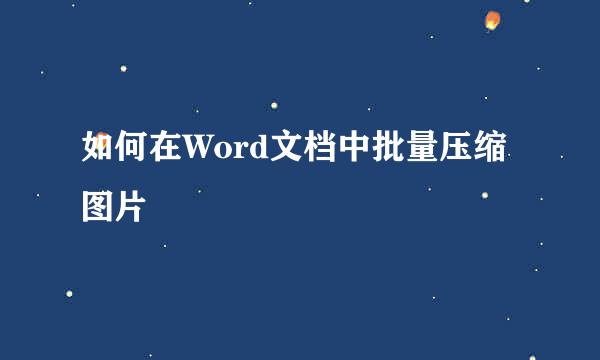
在日常工作中,我们经常使用Word编辑办公文档,在文档中或多或少会插入图片素材,一般情况下不影响我们对文档的分发、共享。但如果文档篇幅过大、图片过多情况下会把Word文档的体量变得相当庞大,影响文档打开速度,更重要的也不利于文档得传播、分发和共享,有些文档在做线上提交的时候会受到文档大小限制。本文简单介绍如何在Word文档中批量压缩图片,供参考。
首先我们打开一个含有大量图片的Word文档,在操作前建议做好文档备份。
点击菜单“开始”-“文件”-“属性”可以查看当前文档的字节大小。可以记录一下当前文档的大小,目的是比较压缩前后的变化。
单击Word文档中的任意图片,选择菜单“图片工具”-"压缩图片"工具,如图红框所示。
在弹出的对话框中选择相应压缩选项,建议选择“文档中的所有图片”,并勾选“压缩图片”、“删除图片的剪裁区域”,并点击确定。
至此,该Word文档的所有图片压缩工作已经完成,保存该Word文档。同时可以按步骤2操作步骤查看压缩后该文档的大小,可以发现,文档的大小已经有不少变化,当然变化幅度跟Word中图片多少有一定关系,因为压缩操作仅仅针对图片,对文档中的文字、表格无效。



